2020 JEEP CHEROKEE android auto
[x] Cancel search: android autoPage 305 of 358

303
Android Auto™ ContactAndroid Auto™ Phone
Apps (Aplikácie)
Aplikácia Android Auto™ zobrazí vždy po
spustení všetky kompatibilné aplikácie,
ktoré sú dostupné na použitie s aplikáciou
Android Auto™. Ak chcete aplikáciu
používať s aplikáciou Android Auto™,
musíte si danú kompatibilnú aplikáciu
prevziať a prihlásiť sa do nej. Najnovší
zoznam aplikácií dostupných pre aplikáciu
Android Auto™ nájdete na stránke g.co/
androidauto .
Integrácia aplikácie Apple CarPlay® – ak je
súčasťou výbavy
POZNÁMKA:
Dostupnosť jednotlivých funkcií závisí od
mobilného operátora a výrobcu mobilného
telefónu. Niektoré funkcie aplikácie Apple
CarPlay® môžu a nemusia byť dostupné vo
všetkých regiónoch alebo jazykoch. Systém Uconnect funguje bezproblémovo s
aplikáciou Apple CarPlay®, čo znamená, že
môžete inteligentnejšie a bezpečnejšie
používať telefón iPhone® vo vozidle a stále
sa pritom sústrediť na cestu. Pomocou doty
-
kovej obrazovky systému Uconnect, ovláda -
cích gombíkov a prvkov vozidla a svojho
hlasu s asistentkou Siri môžete získať
prístup k hudbe, mapám, správam a iným
funkciám od spoločnosti Apple® Music.
Ak chcete používať aplikáciu CarPlay®,
musíte mať zariadenie iPhone® 5 alebo
novšiu verziu, zapnutú funkciu Siri v nasta -
veniach, len pri prvom pripojení odomknuté
zariadenie iPhone® a potom postupovať
podľa nasledujúcich krokov:
1. Pripojte telefón iPhone® k jednému mediálnemu USB portu vo vozidle.
POZNÁMKA:
Použite kábel Lightning dodávaný výrobcom
spolu so smartfónom, pretože káble od
iných výrobcov nemusia fungovať.
2020_JEEP_CHEROKEE_UG_LHD_EE.book Page 303
Page 308 of 358
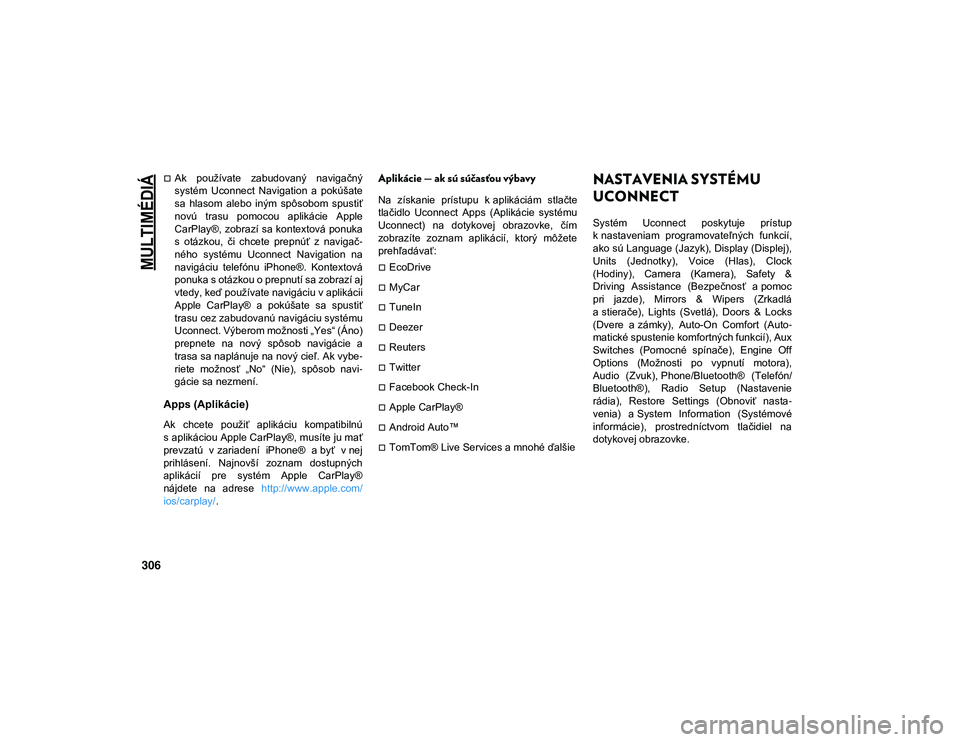
MULTIMÉDIÁ
306
Ak používate zabudovaný navigačný
systém Uconnect Navigation a pokúšate
sa hlasom alebo iným spôsobom spustiť
novú trasu pomocou aplikácie Apple
CarPlay®, zobrazí sa kontextová ponuka
s otázkou, či chcete prepnúť z navigač-
ného systému Uconnect Navigation na
navigáciu telefónu iPhone®. Kontextová
ponuka s otázkou o prepnutí sa zobrazí aj
vtedy, keď používate navigáciu v aplikácii
Apple CarPlay® a pokúšate sa spustiť
trasu cez zabudovanú navigáciu systému
Uconnect. Výberom možnosti „Yes“ (Áno)
prepnete na nový spôsob navigácie a
trasa sa naplánuje na nový cieľ. Ak vybe-
riete možnosť „No“ (Nie), spôsob navi -
gácie sa nezmení.
Apps (Aplikácie)
Ak chcete použiť aplikáciu kompatibilnú
s aplikáciou Apple CarPlay®, musíte ju mať
prevzatú v zariadení iPhone® a byť v nej
prihlásení. Najnovší zoznam dostupných
aplikácií pre systém Apple CarPlay®
nájdete na adrese http://www.apple.com/
ios/carplay/ .
Aplikácie — ak sú súčasťou výbavy
Na získanie prístupu k aplikáciám stlačte
tlačidlo Uconnect Apps (Aplikácie systému
Uconnect) na dotykovej obrazovke, čím
zobrazíte zoznam aplikácií, ktorý môžete
prehľadávať:
EcoDrive
MyCar
TuneIn
Deezer
Reuters
Twitter
Facebook Check-In
Apple CarPlay®
Android Auto™
TomTom® Live Services a mnohé ďalšie
NASTAVENIA SYSTÉMU
UCONNECT
Systém Uconnect poskytuje prístup
k nastaveniam programovateľných funkcií,
ako sú Language (Jazyk), Display (Displej),
Units (Jednotky), Voice (Hlas), Clock
(Hodiny), Camera (Kamera), Safety &
Driving Assistance (Bezpečnosť a pomoc
pri jazde), Mirrors & Wipers (Zrkadlá
a stierače), Lights (Svetlá), Doors & Locks
(Dvere a zámky), Auto-On Comfort (Auto -
matické spustenie komfortných funkcií), Aux
Switches (Pomocné spínače), Engine Off
Options (Možnosti po vypnutí motora),
Audio (Zvuk), Phone/Bluetooth® (Telefón/
Bluetooth®), Radio Setup (Nastavenie
rádia), Restore Settings (Obnoviť nasta -
venia) a System Information (Systémové
informácie), prostredníctvom tlačidiel na
dotykovej obrazovke.
2020_JEEP_CHEROKEE_UG_LHD_EE.book Page 306
Page 318 of 358

MULTIMÉDIÁ
316
Párovanie zariadenia so systémom
Android™:Zariadenie so systémom Uconnect Vyhľadanie dostupného zariadenia
v zariadení so systémom Android™
s rozhraním Bluetooth®:
1. Stlačte tlačidlo Menu (Ponuka).
2. Vyberte možnosť „Settings“ (Nasta
-
venia).
3. Vyberte možnosť „Connections“ (Pripo -
jenia).
4. Pre rozhranie „Bluetooth®“ nastavte možnosť On (Zap.).
Skontrolujte, či je zapnutá funkcia
Bluetooth®. Keď je zapnutá, mobilný
telefón začne vyhľadávať pripojenia
Bluetooth®.
5. Keď mobilný telefón nájde systém Ucon -
nect, vyberte položku „Uconnect“.
Mobilný telefón vás môže vyzvať, aby
ste prevzali telefónny zoznam.
Začiarknutím možnosti „Do Not Ask
Again“ (Nepýtať sa znova) automa -
ticky prevezmete telefónny zoznam.
Takto budete môcť uskutočňovať
hovory vyslovením mena kontaktu. Vykonanie párovania s telefónom so
systémom Android™:
Požiadavka na párovanie
Skontrolujte, či sa prístupový kľúč zobra -
zený v mobilnom telefóne zhoduje s prístu -
povým kľúčom zobrazeným v systéme
Uconnect a potom prijmite požiadavku na
párovanie Bluetooth®.
POZNÁMKA:
Niektoré mobilné telefóny budú vyžadovať
manuálne zadanie čísla PIN. Zadajte číslo PIN
zobrazené na obrazovke systému Uconnect.
2020_JEEP_CHEROKEE_UG_LHD_EE.book Page 316
Page 319 of 358

317
Výber úrovne priority mobilného tele-
fónu so systémom Android™
Po úspešnom dokončení párovania sa vás
systém opýta, či je daný mobilný telefón
vaším obľúbeným mobilným telefónom. Ak
vyberiete možnosť „Yes“ (Áno), tento
mobilný telefón bude mať najvyššiu prioritu.
Tento mobilný telefón bude mať prednosť
pred ostatnými spárovanými mobilnými tele -
fónmi v dosahu a po nastúpení do vozidla sa automaticky pripojí k systému Uconnect.
K systému Uconnect môže byť naraz pripo -
jený len jeden mobilný telefón a jedno
zvukové zariadenie s rozhraním Blue -
tooth®. Ak sa vyberie možnosť „No“ (Nie),
jednoducho vyberte položku „Uconnect“ na
obrazovke mobilného telefónu alebo zvuko -
vého zariadenia s rozhraním Bluetooth®
a systém Uconnect sa znovu spojí so zaria-
dením s rozhraním Bluetooth®.
POZNÁMKA:
Nezabudnite, že softvérové aktualizácie
vášho telefónu alebo systému Uconnect
môžu interferovať s pripojením Bluetooth®.
V takom prípade zopakujte postup spáro -
vania. Najprv sa však zariadenie musí
odstrániť zo zoznamu telefónov v systéme Uconnect. Potom sa Uconnect musí
odstrániť zo zoznamu zariadení v nastave
-
niach Bluetooth® telefónu.
Teraz môžete vykonávať hovory v režime
handsfree. Ak chcete začať, stlačte tlačidlo
Uconnect Phone na volante.
POZNÁMKA:
Ďalšie informácie o párovaní mobilných
telefónov a zoznam kompatibilných tele -
fónov nájdete na webovej lokalite
www.DriveUconnect.eu alebo
u autorizovaného predajcu.
Bežné telefonické príkazy (príklady)
„Call John Smith“ (Zavolať Johnovi
Smithovi)
„Call John Smith mobile“ (Volať mobilný
telefón Johna Smitha)
„Dial 1 248 555 1212“ (Volať číslo 1 248
555 1212)
„Redial“ (Vytočiť znova)
Vypnutie (alebo zrušenie vypnutia)
mikrofónu počas hovoru
Ak chcete počas hovoru vypnúť mikrofón
alebo zrušiť jeho vypnutie, stlačte tlačidlo Mute (Stlmenie) na hlavnej obrazovke
telefónu, ktoré sa zobrazí len počas
prebiehajúceho hovoru.
Prenos aktuálneho hovoru medzi mobilným
telefónom a systémom vo vozidle
Ak chcete preniesť aktuálny hovor medzi
mobilným telefónom a vozidlom, počas
aktuálneho hovoru stlačte tlačidlo
Transfer (Preniesť) na hlavnej obrazovke
telefónu.
Phonebook (Telefónny zoznam)
Systém Uconnect automaticky synchroni
-
zuje váš telefónny zoznam zo spárovaného
telefónu, ak váš telefón túto funkciu podpo -
ruje. Kontakty v telefónnom zozname sa
aktualizujú pri každom pripojení telefónu.
Položky v telefónnom zozname sa zobrazia
v ponuke Contacts (Kontakty). Ak sa
položky v telefónnom zozname nezobrazia,
overte nastavenia mobilného telefónu.
Niektoré telefóny vyžadujú manuálne povo -
lenie tejto funkcie.
Telefónny zoznam môžete prehľadávať na
dotykovej obrazovke systému Uconnect.
Úpravy však môžete vykonať len v telefóne.
Ak chcete telefónny zoznam prehľadávať,
stlačte tlačidlo Phone (Telefón) na dotykovej
2020_JEEP_CHEROKEE_UG_LHD_EE.book Page 317
Page 321 of 358

319
Príklady automatických SMS správ
s odpoveďami:
„I am driving right now, I will get back to
you shortly“ (Práve riadim vozidlo, ozvem
sa vám čoskoro.)
Vytvorte vlastnú automatickú SMS správu
s odpoveďou až do 160 znakov.
Ak je zapnutá funkcia Do Not Disturb (Nevy -
rušovať), môžete vybrať možnosť (Konfe -
renčný hovor) a uskutočniť druhý hovor bez
toho, aby ste boli rušení prichádzajúcimi
hovormi.
POZNÁMKA:
Na dotykovej obrazovke sa zobrazí iba
začiatok vlastnej správy.
Odpoveď SMS správou nie je kompati -
bilná s telefónmi iPhone®.
Automatická odpoveď SMS správou je
k dispozícii len s telefónmi podporujúcimi
Bluetooth® MAP.
Prichádzajúce textové správy
Po spárovaní systému Uconnect
s mobilným zariadením s podporou techno -
lógie Bluetooth® a profilom s prístupom
k správam (MAP) môže systém Uconnect
oznámiť prijatie nových SMS správ
a prečítať ich prostredníctvom zvukového
systému vozidla.
Ak si chcete vypočuť prichádzajúce textové
správy alebo akékoľvek správy, ktoré sa
aktuálne nachádzajú v mobilnom telefóne,
vyberte ponuku Messages (Správy) a
stlačte tlačidlo Listen (Vypočuť) vedľa
správy, ktorú si chcete vypočuť.
POZNÁMKA:
Prezerať a čítať možno iba prichádzajúce
SMS správy, ktoré boli prijaté od posled -
ného zapnutia zapaľovania.
Aktivácia upozornení na prichádzajúce
SMS správy:
iPhone®
1. Stlačte tlačidlo nastavení v mobilnom telefóne.
2. Vyberte položku „Bluetooth®“.
Uistite sa, že rozhranie Bluetooth® je
aktivované a mobilný telefón je spáro -
vaný so systémom Uconnect. 3. Vyberte možnosť , ktorá sa nachádza
pod položkou DEVICES (Zariadenia)
vedľa položky Uconnect.
4. ZAPNITE možnosť Show Notifications (Zobraziť upozornenia).
Aktivácia upozornení na prichádzajúce SMS správy v zariadeniach iPhone®
Zariadenia Android™
1. Stlačte tlačidlo Menu (Ponuka) v mobilnom telefóne.
2. Vyberte možnosť „Settings“ (Nasta -
venia).
2020_JEEP_CHEROKEE_UG_LHD_EE.book Page 319
Page 322 of 358

MULTIMÉDIÁ
320
3. Vyberte možnosť „Connections“ (Pripo-
jenia).
4. ZAPNITE možnosť „Show Notifications“ (Zobraziť upozornenia).
Zobrazí sa kontextové okno s výzvou
na odsúhlasenie požiadavky na pripo -
jenie k vašim správam. Vyberte
možnosť „Don’t ask again“ (Nepýtať
sa znova) a stlačte tlačidlo OK.
Aktivácia upozornení na prichádzajúce
SMS správy v zariadeniach so systémom Android™ POZNÁMKA:
Všetky prichádzajúce SMS správy prijaté od
posledného zapnutia zapaľovania sa
vymažú zo systému Uconnect po otočení
zapaľovania do polohy OFF (Vypnuté).Užitočné tipy a časté otázky na zlepšenie
výkonu rozhrania Bluetooth® pri použití so
systémom Uconnect
Mobilný telefón sa po spárovaní znova
nepripojí k systému:
V nastaveniach rozhrania Bluetooth®
mobilného telefónu (zariadenia Blac-
kberry®) nastavte mobilný telefón na
automatické pripojenie alebo na pripo -
jenie k dôveryhodnému zariadeniu.
Mnohé mobilné telefóny nevykonajú po
reštartovaní (tvrdý reštart) automatické
opätovné pripojenie. Mobilný telefón
môžete stále pripojiť manuálne. Zatvorte
všetky aplikácie, ktoré môžu byť spustené
(pozrite si pokyny výrobcu mobilného
telefónu) a postupujte podľa odseku
„Párovanie (bezdrôtové pripojenie) mobil -
ného telefónu so systémom Uconnect“.
Obnovte výrobné nastavenia mobilného
telefónu. Pokyny získate od výrobcu
mobilného telefónu alebo poskytovateľa
služieb mobilnej komunikácie. Tento
postup zvoľte iba ako poslednú možnosť.
Mobilný telefón sa nespáruje so
systémom:
Odstráňte históriu párovania v mobilnom
telefóne a systéme Uconnect. Zvyčajne
sa nachádza v nastaveniach pripojenia
rozhrania Bluetooth® telefónu.
V zistených zariadeniach Bluetooth®
v mobilnom telefóne vyberte „Uconnect“.
Ak systém vozidla vygeneruje PIN kód,
predvolený PIN kód je 0000.
Vykonajte tvrdý reset mobilného telefónu
vybratím batérie (ak sa dá vybrať –
pozrite si príručku používateľa mobilného
telefónu). Tento postup zvoľte iba ako
poslednú možnosť.
Telefónny zoznam mobilného telefónu
nebol prevzatý:
Začiarknite možnosť „Do not ask again“
(Nepýtať sa znova) a potom prijmite
požiadavku na „prevzatie telefónneho
zoznamu“ v mobilnom telefóne.
2020_JEEP_CHEROKEE_UG_LHD_EE.book Page 320
Page 330 of 358

MULTIMÉDIÁ
328
Funkcia Do Not Disturb (Nevyrušovať)
dokáže automaticky odpovedať SMS
správou, hovorom alebo obidvoma pri nepri-
jatí prichádzajúceho hovoru a odoslaní do
hlasovej schránky.
Príklady automatických SMS správ
s odpoveďami:
„I am driving right now, I will get back to
you shortly“ (Práve riadim vozidlo, ozvem
sa vám čoskoro.)
Vytvorte vlastnú automatickú SMS správu
s odpoveďou až do 160 znakov.
Ak je zapnutá funkcia Do Not Disturb (Nevy -
rušovať), môžete vybrať možnosť (Konfe -
renčný hovor) a uskutočniť druhý hovor bez
toho, aby ste boli rušení prichádzajúcimi
hovormi.
POZNÁMKA:
Na dotykovej obrazovke sa zobrazí iba
začiatok vlastnej správy.
Odpoveď SMS správou nie je kompati -
bilná s telefónmi iPhone®.
Automatická odpoveď SMS správou je
k dispozícii len s telefónmi podporujúcimi
Bluetooth® MAP.
Android Auto™ – ak je súčasťou výbavy
POZNÁMKA:
Dostupnosť jednotlivých funkcií závisí od
mobilného operátora a výrobcu mobilného
telefónu. Niektoré funkcie systému Android
Auto™ môžu a nemusia byť dostupné vo
všetkých regiónoch alebo jazykoch.
Aplikácia Android Auto™ umožňuje využiť
hlas na komunikáciu so špičkovou technoló -
giou reči systému Android™ pomocou
systému na rozpoznávanie hlasu vozidla a
použiť dátový program smartfónu na zobra -
zenie rozhrania smartfónu so systémom
Android™ a mnohých jeho aplikácii na doty -
kovej obrazovke systému Uconnect.
Pripojte telefón Android™ 5.0 (Lollipop)
alebo novší k jednému z mediálnych USB
portov pomocou kábla s rozhraním USB
dodávaného výrobcom a stlačením novej
ikony aplikácie Android Auto™, ktorá
nahrádza ikonu „Phone“ (Telefón) na paneli
hlavnej ponuky, spustite aplikáciu Android
Auto™. Stlačením a podržaním tlačidla VR
(Rozpoznávanie hlasu) na volante alebo
stlačením a podržaním ikony mikrofónu v systéme Android Auto™ aktivujete systém
rozpoznávania hlasom systému Android™,
ktorý rozpoznáva prirodzené hlasové
príkazy, aby ste mohli použiť nasledujúce
funkcie svojho smartfónu:
Maps (Mapy)
Music (Hudba)
Phone (Telefón)
Text Messages (SMS správy)
Additional Apps (Ďalšie aplikácie)
Android Auto™ na 7-palcovom displeji
2020_JEEP_CHEROKEE_UG_LHD_EE.book Page 328
Page 331 of 358

329
Android Auto™ na 8,4-palcovom displeji
Ďalšie informácie nájdete v dodatku
k používateľskej príručke systému Ucon-
nect.
POZNÁMKA:
Vyžaduje kompatibilný smartfón so
systémom Android™ 5.0 (Lollipop) alebo
novším a aplikáciu prevzatú z obchodu
Google Play. Android™, Android Auto™
a Google Play sú ochrannými známkami
spoločnosti Google Inc.
Apple CarPlay® – ak je súčasťou výbavy
POZNÁMKA:
Dostupnosť jednotlivých funkcií závisí od
mobilného operátora a výrobcu mobilného telefónu. Niektoré funkcie aplikácie Apple
CarPlay® môžu a nemusia byť dostupné vo
všetkých regiónoch alebo jazykoch.
Aplikácia Apple CarPlay® umožňuje využiť
hlas na interakciu s asistentkou Siri® pomocou
systému na rozpoznávanie hlasu vozidla a
použiť dátový program smartfónu na zobra
-
zenie rozhrania telefónu iPhone® a mnohých
jeho aplikácii na dotykovej obrazovke systému
Uconnect. Pripojte telefón iPhone® 5 alebo
novší k jednému z mediálnych USB portov
pomocou kábla s rozhraním Lightning dodáva -
ného výrobcom a stlačením novej ikony apli -
kácie Apple CarPlay®, ktorá nahrádza ikonu
telefónu na paneli hlavnej ponuky, spustite
aplikáciu Apple CarPlay®. Stlačením a podr -
žaním tlačidla VR (Rozpoznávanie hlasu) na
volante alebo stlačením a podržaním tlačidla
Home (Domov) v aplikácii Apple CarPlay®
aktivujete asistentku Siri®, ktorá rozpoznáva
prirodzené hlasové príkazy, aby ste mohli
použiť nasledujúce funkcie svojho telefónu
iPhone®:
Phone (Telefón)
Music (Hudba)
Messages (Hlásenia)
Maps (Mapy) – ak je súčasťou výbavy
Additional Apps (Ďalšie aplikácie) – ak je
súčasťou výbavy
Apple CarPlay® na 7-palcovom displeji
Apple CarPlay® na 8,4-palcovom displeji
2020_JEEP_CHEROKEE_UG_LHD_EE.book Page 329